[chat face=”ksk3602104.jpg” name=”KSK360″ align=”left” border=”gray” bg=”gray” style=”maru”] Apple製品大好き!KSK360(@ksk360review)です![/chat]
テレワークなど家での作業効率を高めるためにiPad Air4(第4世代)を購入しました。
iPad Air4とApple Pencil届いた!
これでテレワークと勉強を捗らせていく!(予定) pic.twitter.com/leQrlyjiTt— KSK360@VRとガジェット好き (@ksk360review) February 6, 2021
しばらく使ってみましたが、既に日々の生活の中で手放せない存在になってしまっています。
「正直タブレットって使うタイミングよく分からないなぁ」と思っていたので、iPadは第2世代ぐらいを最後にしばらく縁がありませんでした。
一方で仕事もプライベートも家で過ごすことが多くなった今、iPadの利用シーンはどんどん増えていて、購入する価値が高まっているように思います。
今回は「iPadとかタブレットって要る?」「iPhoneで良くない?」という方に向けて、僕がどのようなシーンでiPad Air4を活用しているかご説明しますので、使用感のイメージを膨らませていただければと思います。
iPad Air4のスペック/iPad Pro(2021)との比較
「iPad Pro」と悩んでいる方が多いかもしれませんので、iPad Air4のスペックと比較しながら確認してみましょう!
サイズ感がほぼ同等のiPad Pro 11インチと性能を比較します。
|
iPad Air4 |
iPad Pro |
|---|---|
| 画面サイズ | |
|
10インチ |
11インチ |
| 価格(税込) | |
|
【Wi-Fi】 ・69,080円(64GB) ・87,780円(256GB)
【Wi-Fi+Cellular】 ・85,580円(64GB) ・104,280円(256GB) |
【Wi-Fi】 ・94,800円(128GB) ・106,800円(256GB) ・130,800円(512GB) ・178,800円(1TB) ・226,800円(2TB) 【Wi-Fi+Cellular】 ・112,800円(128GB) ・124,800円(256GB) ・148,800円(512GB) ・196,800円(1TB) ・244,800円(2TB) |
| 商品の寸法 | |
|
247.6(H)×178.5(W)×6.1(T)㎜ |
247.6(H)×178.5(W)×5.9(T)㎜ |
| 重量 | |
|
458g |
466g |
| 解像度 | |
|
2,360 x 1,640 |
2,388 x 1,668 |
| パネル | |
|
Liquid Retinaディスプレイ |
Liquid Retinaディスプレイ |
| ProMotionテクノロジー | |
|
× |
○ |
| 搭載チップ | |
|
A14 Bionic |
M1 |
| メモリ | |
|
4GB |
8GB/16GB |
| 入力端子 | |
|
USB-C端子 |
Thunderbolt / USB4対応USB-C端子 |
| カメラ | |
|
デュアルカメラ(12MP/F1.8) |
シングルカメラ(12MP/F1.8) |
| カラー | |
|
・シルバー ・スペースグレイ ・ローズゴールド ・スカイブルー ・グリーン |
・シルバー ・スペースグレイ |
[chat face=”ksk3602104.jpg” name=”KSK360″ align=”left” border=”gray” bg=”gray” style=”maru”] 256GBで比較すると約20,000円の差額‥その価値を感じられるかどうかが決め手になりそう![/chat]
ProMotionテクノロジーの違い
よく比較される部分の1つに「リフレッシュレート」の違いがあります。
iPad Airは60Hzとなりますが、iPad Proは120Hzなので書き味が非常に滑らかです。
スローで見ると違いが分かりますが、正直なところ絵を書いたりするのがメインという方で無ければ特段不便に感じることはないんじゃないかと思います。
僕の場合は文字を書く時にストレスを感じることはなく、紙に書くのに近い感覚で使えているのでiPad Air4で十分でした。(むしろ滑らかさに感動したほど)
気になる方は実機で試してから購入されると良いかもしれませんね!
搭載チップやメモリの違い
iPad Airに搭載されている「A14 Bionic」というチップは非常に優秀で、前のモデル(iPad Air3)に搭載されていた「A12 Bionic」に比べてCPUは40%、GPUは30%高速化されています。
何か動きがもっさりとしていたり、処理にもたつくというようなことは今までにほとんど経験したことがありません…!
しかし性能的にA14 Bionicの更に先へと行くのがMacBook Airに搭載され話題になった「M1」チップです。さらに性能が高まったモンスターマシンとなっています。
初代iPad(2010年)に対して、M1のグラフィック処理能力は1,500倍にまでなっているとのことで凄まじい進化を感じられますね…!
動画をiPadで頻繁に編集される方、フォトグラファー・イラストレーターなどクリエーターの方にとっては検討の価値があると思いますが、それ以外の方にとっては正直なところオーバースペックなのではないかと思います。
選べるカラーの違い
最後に選べるボディカラーの違いがあります。
iPad Air4は新色の「スカイブルー」を含めた5種類の中から選べるのに対し、iPad Proはシルバーとスペースグレイの2種のみ。
カバーを装着するとほとんど見えなくなってしまうことが大半ですが、デザインや色にこだわりがある方はiPad Airの方が選択肢が多いですね!
[chat face=”ksk3602104.jpg” name=”KSK360″ align=”left” border=”gray” bg=”gray” style=”maru”] ほとんどの方にとっては「iPad Air4」で十分幸せになれるのではないかと思っています![/chat]
iPad Air4開封・同梱物紹介
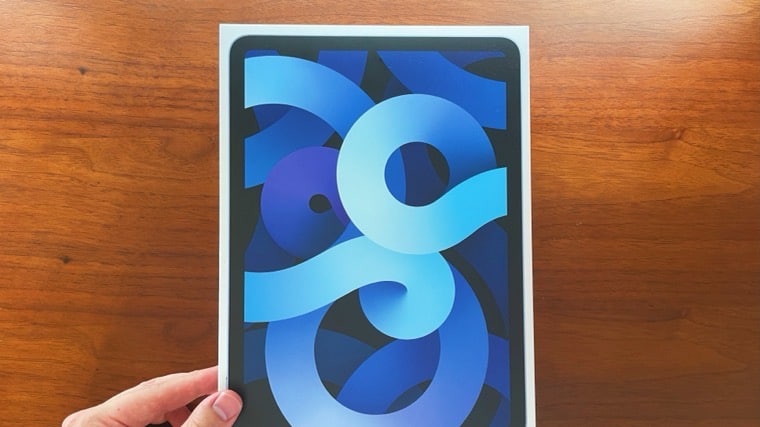
今回僕が購入したのは「256GBのWi-Fiモデル」で、色はiPhone12 Proと合わせて「スカイブルー」にしてみました。

同梱されているのはUSB-Cの充電ケーブルと充電器です。
iPadはUSB-C端子があるのがマジで嬉しいですね。
色々と大人の事情で難しいようなので期待はできませんが、iPhoneも早いところUSB-Cに統一して欲しいところ…。

本体下部にはスピーカーとUSB-C端子があります。

上部にもスピーカーがあり、縦・横どのような使い方をしても広がりのあるサウンドを体感でき、進化を感じられます。

また上部にはiPad初となる電源ボタン兼指紋認証のセンサーがあり、Touch IDを使ってロック解除や決済が行えるのがポイント。
iPad ProはFaceIDとなるので、マスク生活が続く今であればTouch IDの方が嬉しいかもしれませんね。

側面には音量ボタンとApple Pencilをくっ付けて充電できるマグネットが付いています。
この部分は地味ですが、個人的にかなり嬉しいところでした!
というのもApple Pencilをいちいち充電するのは面倒ですし、おそらく別々に管理していると僕の場合どこかに紛失する可能性が高いからです。
その2点を一挙に解決してくれるアイディアには本当に驚かされました。天才か。
iPadを買った3つの理由
電子ノートが欲しかった
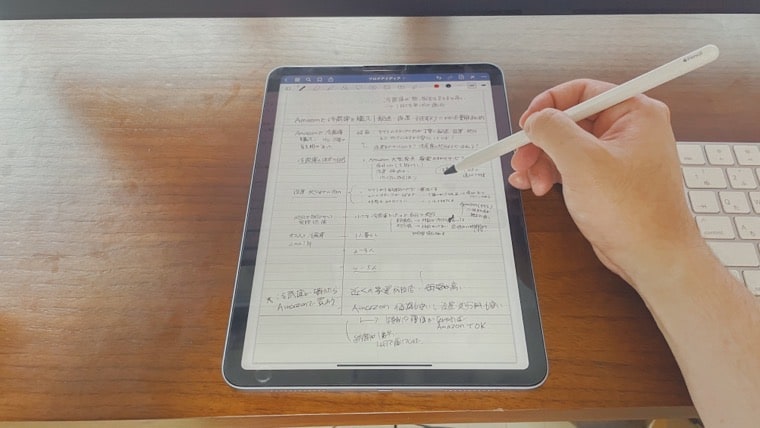
最もiPadが欲しいと思った理由が実はノートが欲しかったという理由です。
僕は紙のノートに書くとすぐにどこかに忘れて無くしたり、複数のノートに分けると情報が分散してしまって、後で参照することができないパターンが多いです。
そこで電子ノートを探していたのですが「これだ!」というものになかなか出会えずにいました。
キングジムの「フリーノ」や、Rattaの「Supernote」なども検討しましたが、やはりノート以外にも様々な用途で使えるiPadの方が自分の用途には合っていそうだと考え、iPad Air4を選びました。
今では仕事のスケジュールやアイディア帳など全てGood NoteやNotionなどにまとめて管理しています。めちゃくちゃ便利です。
電子書籍を大きな画面で読みたかった
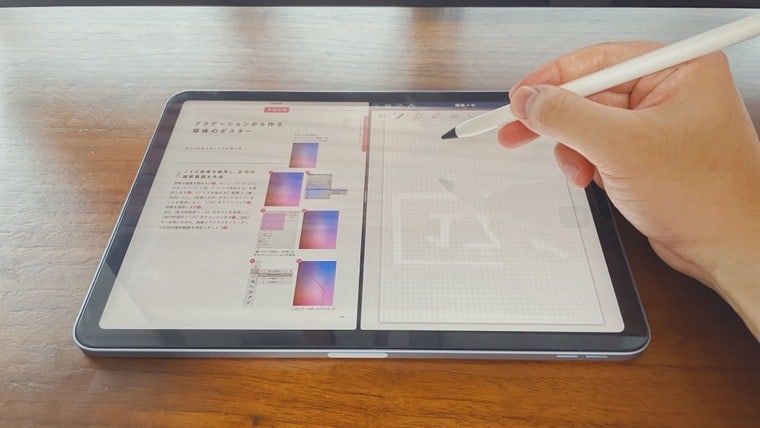
「Kindle Unlimited」というAmazonの電子書籍読み放題サービスに登録しているのですが、iPhoneで読むとなかなか文字が小さく読みづらいです。(特に雑誌系)
iPadで本を読むと画面が大きいので読みやすいというメリットもあるのですが、Spliit viewという機能を使うと、画面半分をノートにした状態で読むことができるので、要点をメモしながら読書をすることができます。
これが本当に便利で、読書がかなり捗るようになるのでオススメです。
ブログの更新頻度を上げたい…!
iPadが無いとできないという訳ではありませんが、アイディア出しやブログの執筆などの作業がいつでもできる環境を持ち歩けるようにできたら、月に1〜2回しか更新できていないこの遅筆な自分でも、ブログの記事数を増やすことができるんじゃないか…!という淡い夢を見ました。
iPadでブログを更新するワークフローはまだ形になっていませんが、アイディアをまとめたり、記事のアウトラインを作成するには非常に役立っています。
今後はiPadを使った効率的なブログ作成の流れなども、自分なりのやり方で編み出して皆さんに共有していければと思います。
[chat face=”ksk3602104.jpg” name=”KSK360″ align=”left” border=”gray” bg=”gray” style=”maru”] 大きく分けてこのような理由でiPad Air4を購入することを決めました![/chat]
iPadの利用シーン(随時追加)
仕事での使い方
アイディアをまとめる/メモを取る

アイディアをまとめる時は紙に書き出した方が良いというのはよく耳にしますよね。
僕もキーボードで文字を打ち込んでいくときより、手書きで文字を書いている時の方が良いアイディアが浮かびやすい気がしています。
iPadはデジタルとアナログの中間みたいな使い方ができて良いです。
メモをとりたい時も、スリープ状態の時にApple Pencilでタップすると即座にメモ帳が立ち上がるので、紙とペンの組み合わせと負けないくらいのスピードで書き始めることができてとても便利。
タスクやスケジュールを管理する
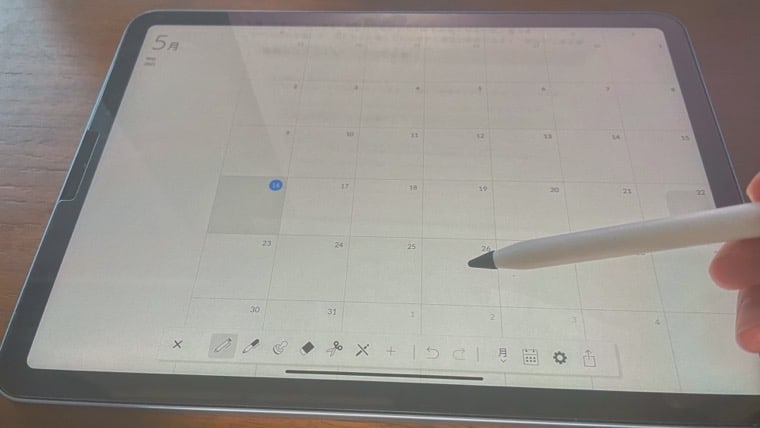
タスクはリマインダーと「Planner」というスケジュール手帳アプリを使っています。
Googleカレンダーとも同期できたりする上、無料で結構使えるのですが、リフィルを買うとより幅広い使い方ができてオススメ。
書類やクリエイティブの校正作業
iPadでPDFを開いて、修正指示を書き込んで送ると意図が伝わりやすく、説明の二度手間が減った気がしています。
余計な印刷などもしなくて済むので一石二鳥です。
ZOOMなどのビデオ会議で使う
最近ではほぼ必須になってしまった感があるビデオ会議ですが、家ではMacBook Proをクラムシェルモードで使っているので、ZOOMなどで打ち合わせをする時はいちいちMacBookを開かなければならず、割と手間に感じていました。
iPad Air4はカメラの性能も良く、好きなところに手軽に持ち運んで使えるので、以前よりストレスがなくビデオ会議に臨めるようになった点も良かったです。
iPadのおかげでリモートワークが快適になったということは間違いありません。
趣味での使い方
Amazon Prime VideoやNetFlixなどで動画を楽しむ

家で映画やアニメを観る時は「Amazon Fire TV Stick」を設置しているので、テレビで視聴することが多いのですが、例えばベッドやお風呂など、リビング以外で動画視聴したい時はiPhoneだと少し迫力が物足りないと感じる時はありませんか?
そんな時はiPadがあると、どんな場所でも動画を楽しめるので捗りますよ〜!
iPadは残念ながら防水ではないので、お風呂で視聴する際は防水対策をして水没させないように気を付けましょう。
何人かでシェアしながら見たい時も画面が大きいと見やすくて良い感じです。
電子書籍を読む
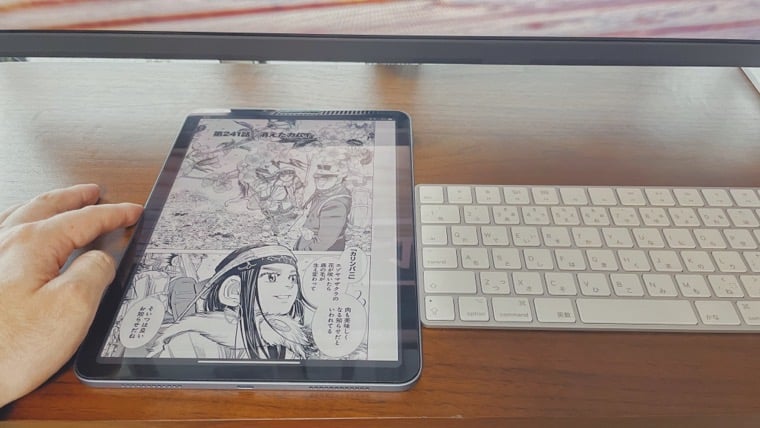
AmazonやDMMなどで購入した電子書籍をはじめ、漫画アプリなどで漫画を読む時もiPadは画面が大きくて読みやすいです。
個人的には10インチ位が持った時に大き過ぎないサイズで丁度良いと思います。
最近「ゴールデンカムイ」を全巻購入して読んだのですが、本当に面白いのでみんな読んだ方が良い。チカパシ間違いなし。
写真や動画を編集する
写真をよく撮影するのでLightroomでRAW現像するのですが、やはりiPadの大画面で編集すると細かいディティールまでしっかりとチェックできるので快適。
出先で撮影した動画を大きな画面で見たい時にも、iPadに取り込んでチェック→粗編まで完了させておくといった使い方も十分できそうです。
写真がメインの方はiPad Airでも事足りるかと思いますが、動画編集をメインでやる方であれば、やはりiPad Proの方が安心かもしれませんね。
勉強での使い方
TOEIC/英語の勉強をする
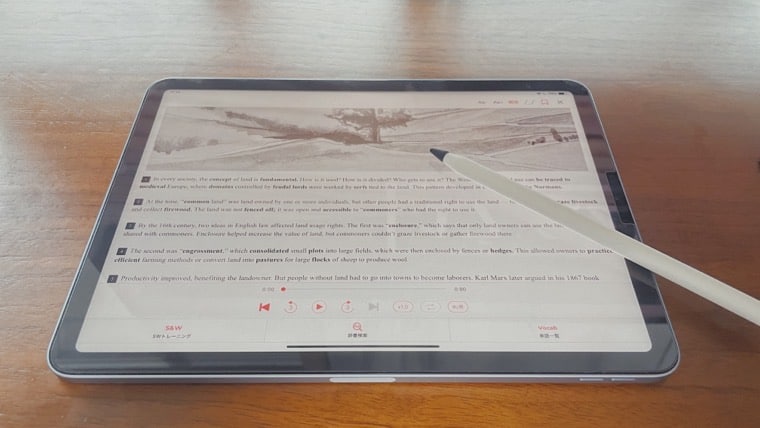
iPadを使うとTOEICや英語の勉強も非常に捗るようになりました。
単語はスキマ時間にmikanをひたすらやりまくり、実践問題はAbceedというアプリを使って学んでいます。
「スタディーサプリ」は個人的には合いませんでした。
Audibleを聴きながらメモを取る

Amazonの「Audible」というオーディオブックサービスがあります。
移動時間や家事の時間を「読書の時間」に変えることができるので使っていますが、効率よくインプット量を増やすことができました。
初めての方であれば1冊無料で本を選んで聴くことができるだけでなく、解約後もそのまま聴けるのでオススメです。
聴くだけでなく、iPadで重要な部分のメモを取りながら聴くとより頭に定着しやすくなるかと思います。
また、優秀なノイズキャンセリングを搭載したAirPods Proと組み合わせると最強です。
iPad Air4のオススメアクセサリー
iPadを買う時に考えなければいけないのは追加で購入するアクセサリーのこと。
本体以外に買わなければいけないものはたくさんあるのです!
アクセサリー購入を考えると、本体価格に加えて2〜3万円程度は追加で費用がかかるということを念頭においた方が良いかと思います。
そう言った点も踏まえて、本体価格を抑えられるiPad Air4の方を個人的にはオススメしています。
Apple Pencil2
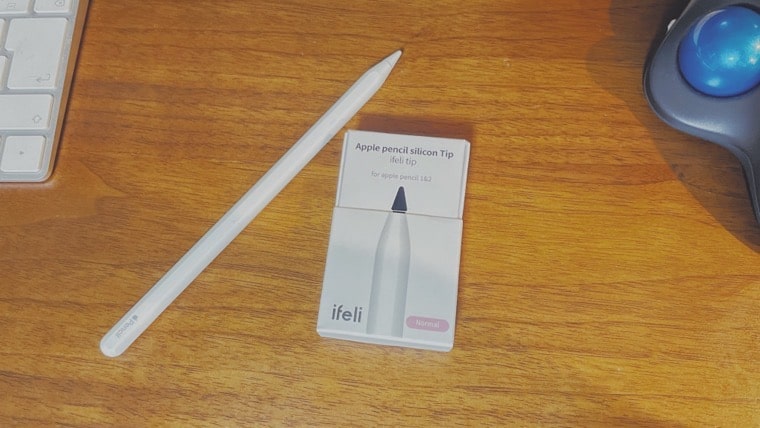
まず「Apple Pencil2」はほぼ必須のアクセサリーと言っても良いでしょう。
安価なサードパーティー製品はありますが、やはりペンは純正を買った方が後悔しないと思います。
妻が初代Apple Pencilを使っていますが、Apple Pencil2は充電のしやすさが向上し、書き味も非常に快適で大幅な進化を遂げているように感じました。
ペン先が硬く、文字を書く時にカツカツと音が出てしまうので、静音性の高いペン先に変えて使用しています。
ケース/保護フィルム

こちらは必須のアクセサリーですね。
iPhone12 Proと合わせて背面がクリアになっているタイプのケースを選んでみました。

Infilandのケースは安価ですが、Apple Pencilを収納できるスペースもあり機能的にも大満足です。

MOFT FLOATも購入して試しましたが、フローティングスタイルでPCライクにiPadを使いたい方におすすめできます。

縦型でも使えるiPadケースは珍しいですよね。
こちらもレビューを書いていますので気になる方はどうぞ!

保護フィルムに関してはペーパーライクのものやガラスタイプのものなど様々ですが、こちらは使用用途によって最適なものを選ぶと良いかと思います。
BlueToothキーボード
こちらもほぼ必須かもしれません。特にブログなど文章を書くのに使うことを想定されている方や、iPadをクリエイティブ制作に活用する予定の方はBlueToothキーボードがないと仕事になりませんね。

純正の「Magic Keyboard」は3万4,980円(税込)と高価ですが、テキスト系の作業が多い方は購入を検討しても良いほどやはり完成度が高いです。
レビューも書いていますので気になる方はどうぞ。


僕はLogicoolの「KEYS TO GO」というかなり軽量で薄型のBlueToothキーボードも併用して使っていますが、防水性能も高く、手軽に持ち運べるので重宝しています!


その他はLogicoolの「Folio Touch」のようなキーボードとケースが一体型となっているタイプや、折りたたみのキーボードなど選択肢は本当にたくさんあります。
僕も色々と悩みながら、iPad Air4に最適なケースとキーボードの組み合わせを試してきてました。
個人的におすすめの5選をまとめていますので、よかったらこちらもチェックしてみてください!

USB-Cハブ
撮影データの入ったSDカードや、外付けのHDD/SSDなどを接続したいという場合はUSB-Cハブが必要になってきます。
PCで使用しているものがあれば流用することもできますが、iPad用に用意しておいた方が何かと便利でしょう。
僕はMacBook Pro用にAnker PowerExpandを使っているので共用していますが、もう1つ買っても良いかなと思える位よく製品です。
ただブラブラするのが嫌だという方は、Anker PowerExpand Directという選択肢もありかと思います。
USB-Cハブに関しては中国の良く分からないブランドを買うのはあまりお勧めしません。AnkerやSatechiなど保証がしっかりしていて、不具合の少ないメーカーのものをお勧めします。
[chat face=”ksk3602104.jpg” name=”KSK360″ align=”left” border=”gray” bg=”gray” style=”maru”] 本体以外に必要なアクセサリー代表例をいくつか挙げてみましたが、全部買うと結構な金額になるので注意…![/chat]
iPad Air4は買って損なしのバランス良いタブレット

iPad Air4は価格を抑えつつ性能も十分高いので、iPad Proよりも手を出しやすいコスパの良いタブレットのように思います。
iPadを中心とした「タブレット端末」自体の普及率は、2020年の内閣府消費動向調査によると単身世帯は22.9%、二人以上世帯は41.4%とのこと。
PCやスマホとは違い、まだタブレットを持っていない人の方が多数派なんですね。
しばらく使ってみた感想としては、忖度抜きにもっと早く買えば良かったわ…と後悔しているレベルです。
特にiPhoneやMacBookなどを既に使っている方はApple製品同士の連携も非常にスムーズなので作業効率が高まること間違いありません。
また家での過ごし方もより快適になったので、個人的には非常に満足しています!
そしてiPadは調べれば調べるほど色々なことができて本当に奥が深い…!
しばらく飽きずに遊べそうです。






















